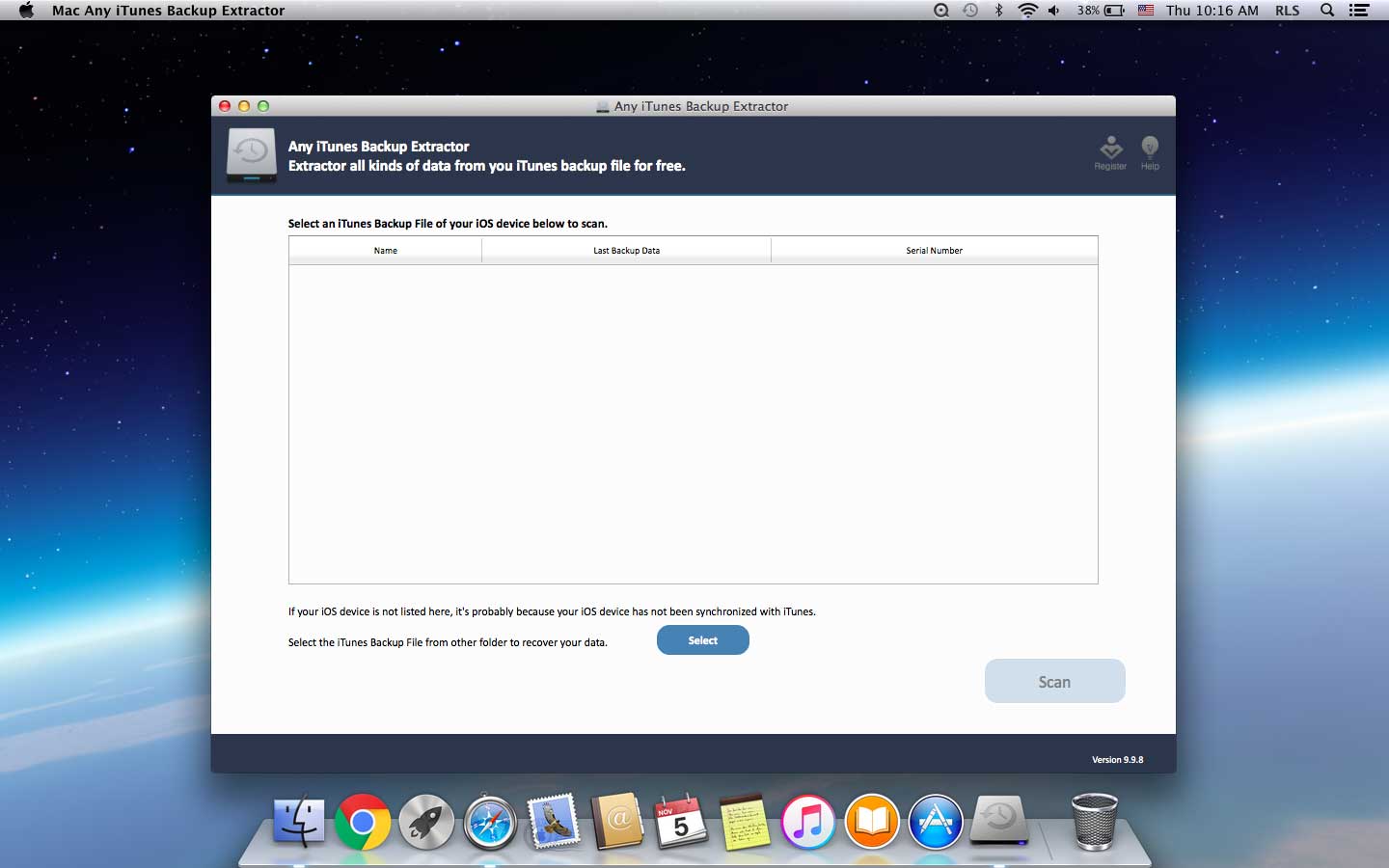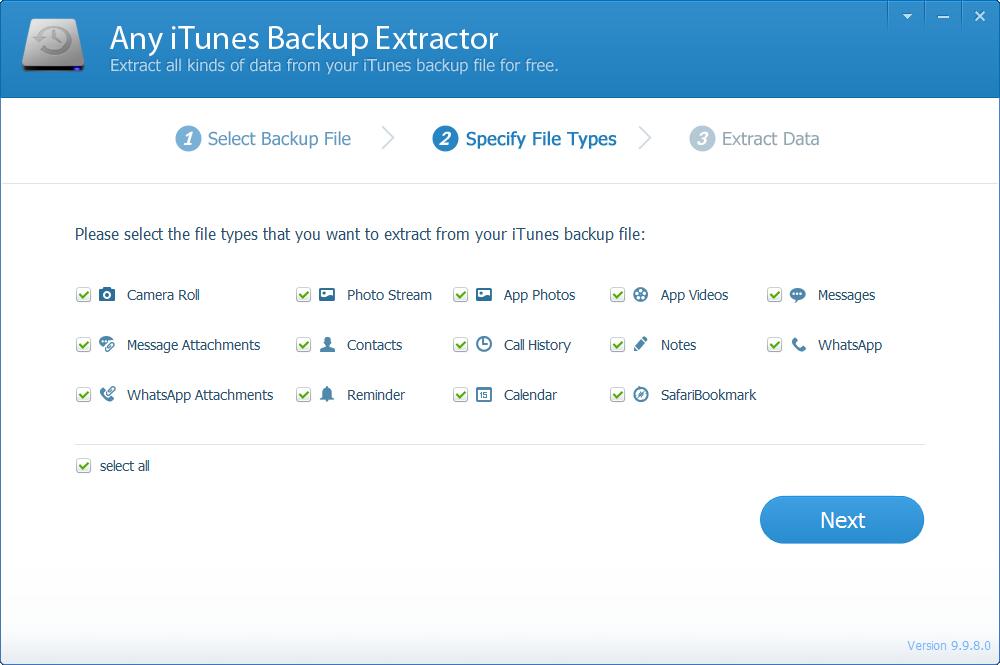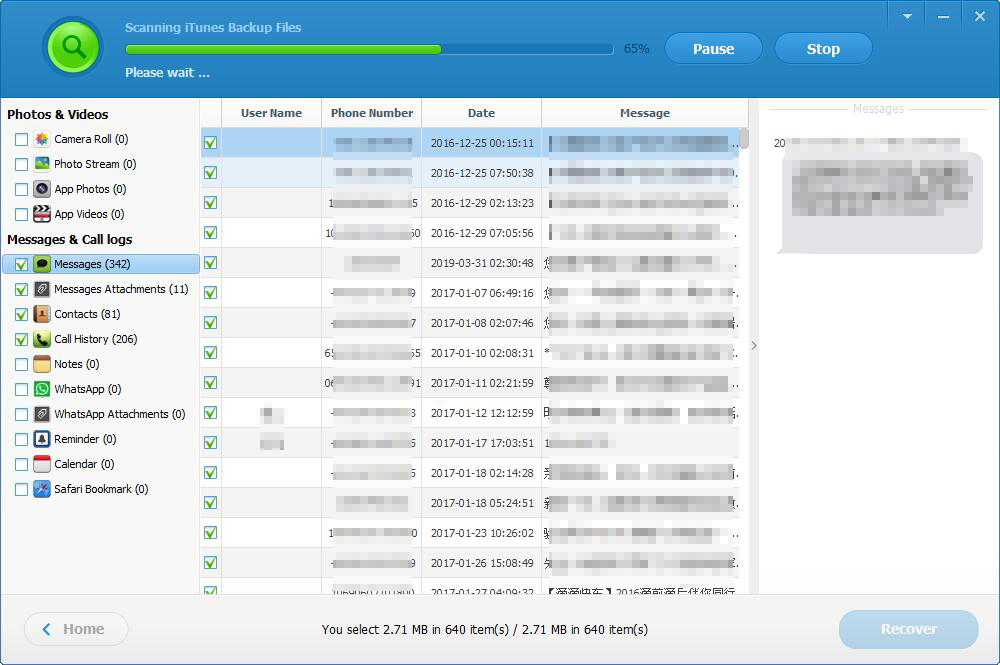Mac Aon Forbhreathnú Extractor Cúltaca iTunes
In a lán cásanna, b'fhéidir go mbeidh ort bogearraí Mac Any iTunes Backup Extractor a úsáid chun sonraí a onnmhairiú ó chúltaca iTunes ar do ríomhaire Mac, mar shampla comhaid thábhachtacha a Scriosadh trí Thimpiste, Bhris do iPhone nó iPad, Theip ar nuashonrú iOS, iPhone a ndearnadh damáiste uisce dó nó iPad, Scriosadh do iPhone nó iPad, Caill nó Goideadh iPhone / iPad, cuireadh glas ar iPhone, chuaigh iPhone i bhfostú agus cúiseanna eile leis. Is féidir le húsáideoirí Mac an córas comhaid de chúltaca iTunes a fheiceáil agus a rochtain go héasca le Mac Aon bhogearra Extractor Cúltaca iTunes. Féadann sé comhaid a bhaint agus a aisghabháil ó iTunes Cúltaca de iPhone, iPad agus iPod Touch. Is féidir leat gach comhad a aisghabháil ó chúltaca iTunes ar Mac lena n-áirítear Rolla Ceamara, Gaile Grianghraf, Grianghraif App, Físeáin App, Ceangaltáin Teachtaireachta, Teagmhálacha, Stair Glaonna, Nótaí, WhatsApp, Ceangaltáin WhatsApp, Féilire, Meabhrúcháin, Leabharmharcanna Viber agus Safari.
Mac Aon Ghnéithe Extractor Cúltaca iTunes
Gach Comhad a Ghnóthú
Sliocht agus aisghabháil gach comhad ó chúltaca iTunes gan aon chaillteanas sonraí ar Mac.
Éasca le Úsáid
Trí chéim chun comhaid chúltaca iTunes a bhaint. Níl aon eolas teicniúil ag teastáil.